软件简介与下载
Show Cue System简称SCS,是一个舞台音响控制软件。可以实现重叠播放、自动播放、渐弱渐强等功能。该软件仅适用于Windows系统。可以通过官网Download Trial – Show Cue Systems下载软件(64-bit或32-bit版)。
SCS其实是一个付费软件。未付费的demo版只有60分钟的限时使用时间。但不知道为什么,很多朋友的电脑只要关闭软件再重新打开,就可以又获得60分钟的使用时间……
Step 01.新建项目
双击打开SCS,会出现以下界面。
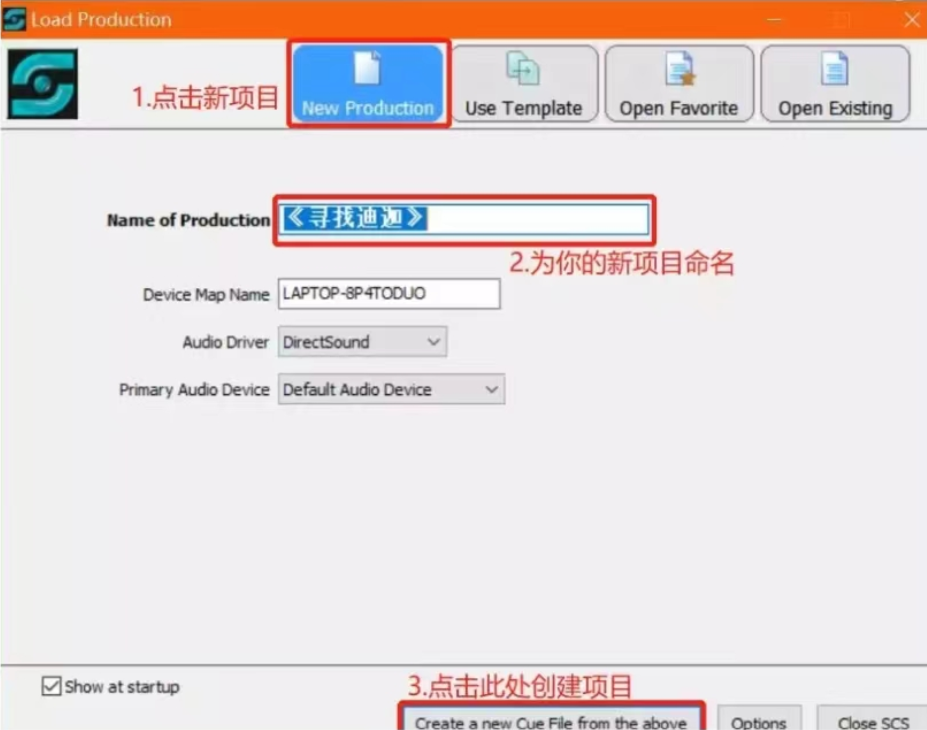
点击New Production,为你的项目命名,就可以新建项目了。
Step 02.添加声音
然后,在软件界面中会出现一个叫SCS Editor(编辑器)的界面。
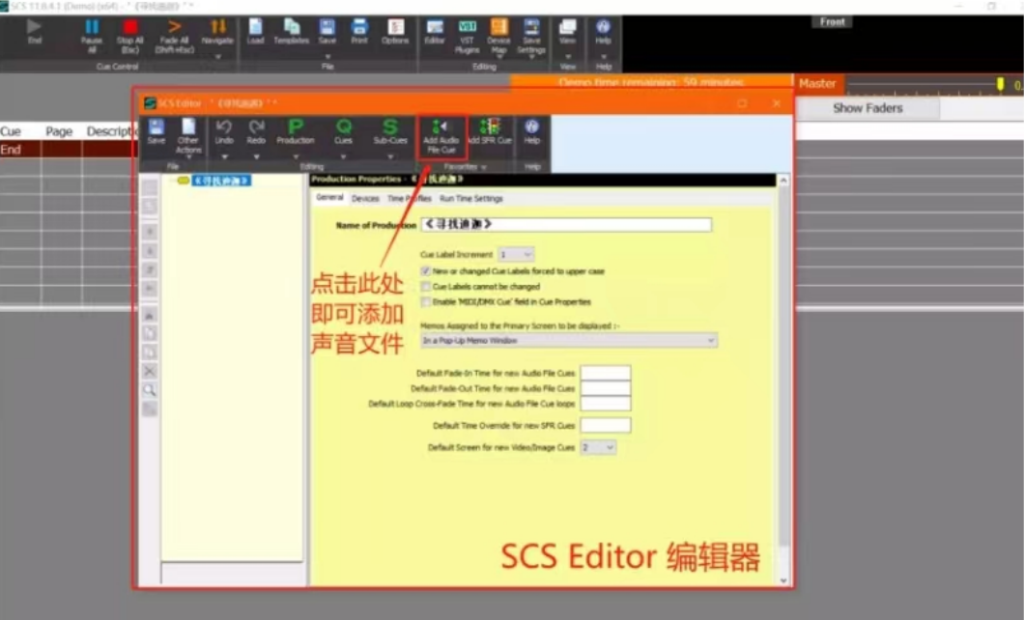
点击右上角的“Add Audio File Cue”,就可以添加声音文件了。
添加完成后,声音文件的排序、名称会出现在左侧栏,在这里可以通过拖移调整顺序。
右侧栏可以设定声音的播放时间、渐弱渐强等。有特殊需求的话对着英文名称进行设定就行。
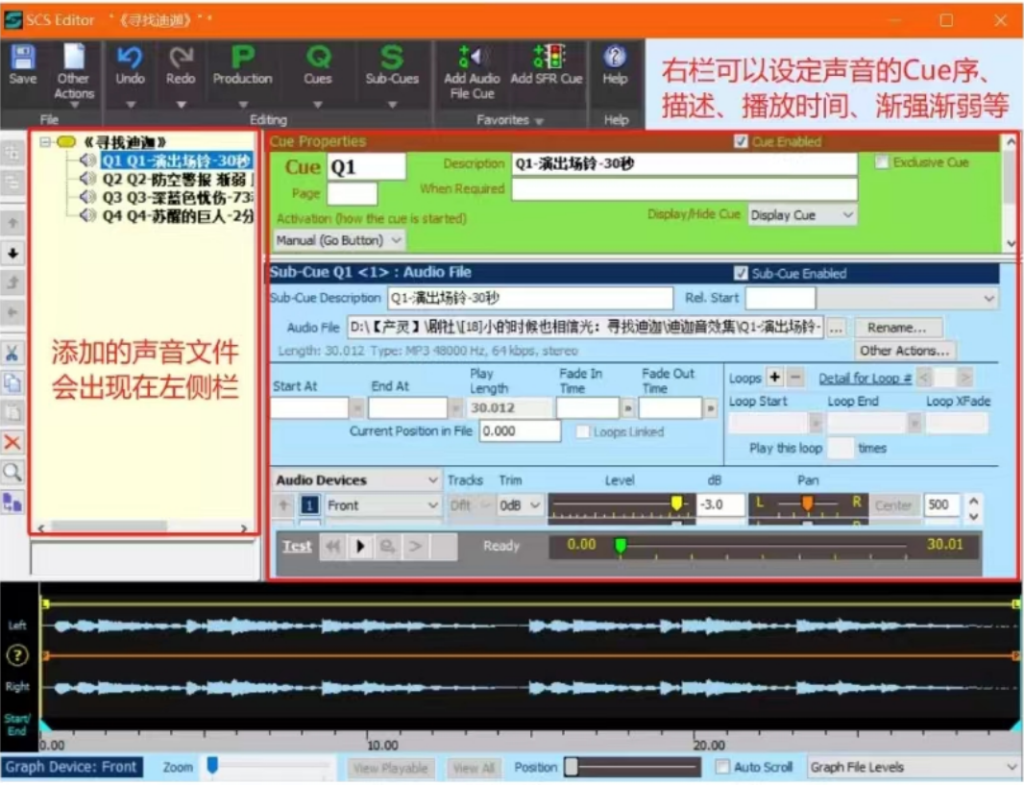
*注意!请提前整理好要用的声音文件,将其命名好,并放在电脑一个固定位置的文件夹里。如果声音源文件的名称或位置发生变化,SCS中就会发生脱机,无法播放声音。
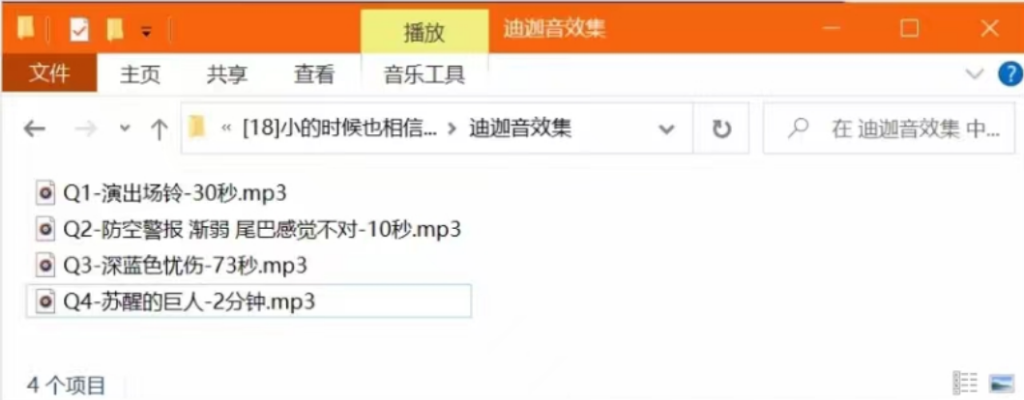
完成后点击右上角X关闭Editor编辑器,就能看到你添加的声音出现在了主界面。
如果之后还要添加或删除声音的话,再点击Editor重新打开编辑器即可。
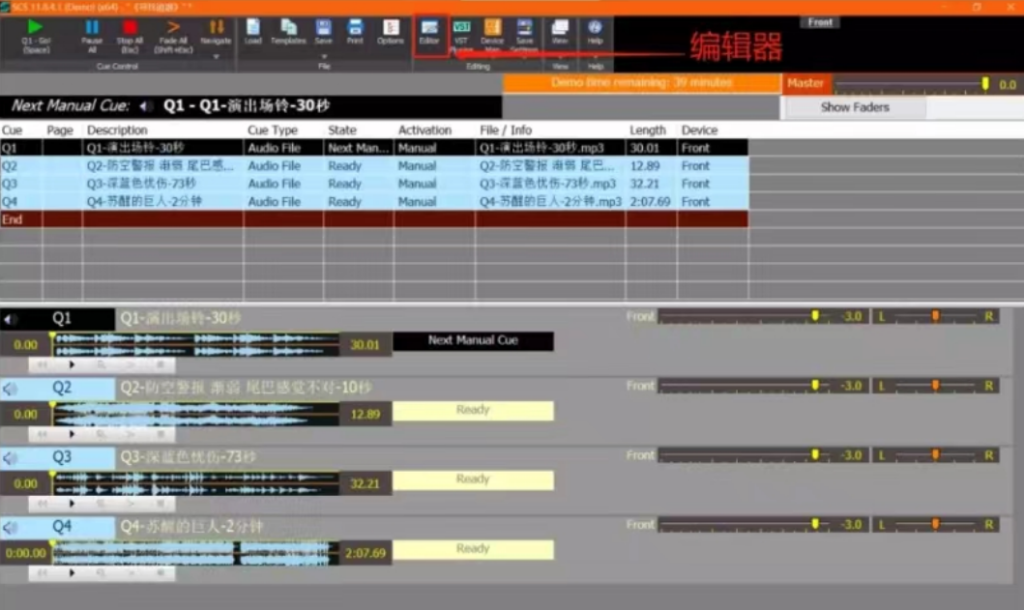
Step 03.播放声音
演出的时候在对应的Cue点播放声音即可。播放完成后,该声音条会消失在主界面中。
同时,你也可以通过滑动音量条、提前在Editor中设置触发条件来满足一些特殊需求。
》自动播放:在Editor右侧栏中将Activation设定为Auto Start,后面跟着自动播放的条件。如下图防空警报的自动播放条件就是“在Q1演出场铃结束后的0秒后开始自动播放”。

》多个声音同时播放:SCS可以多个声音同时播放,都按下播放键就好了。
其他功能都比较简单,排练时自行摸索即可。
Step 04.保存项目
关闭SCS软件时设定保存位置和名称即可。
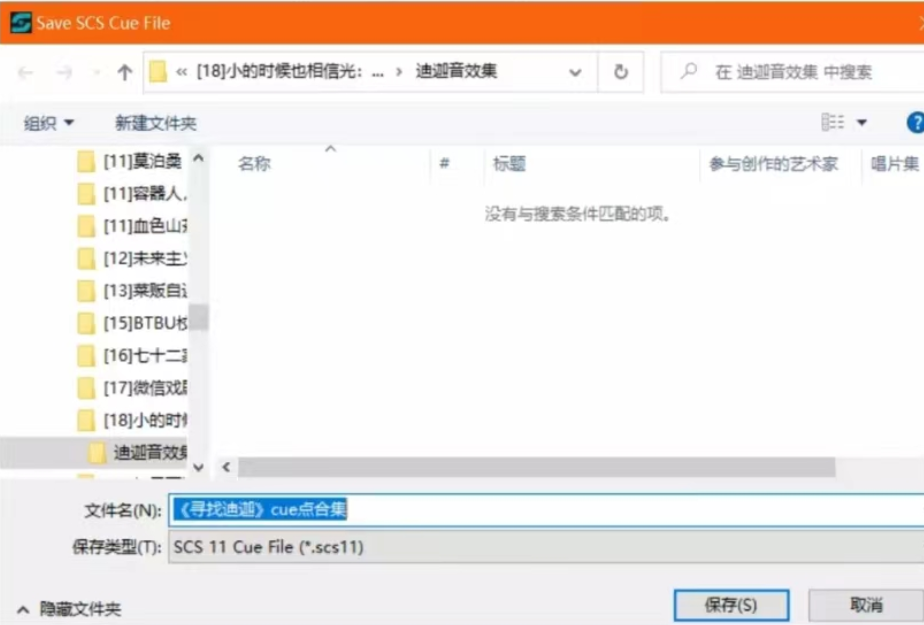
这样,下次直接在对应位置点击后缀为.scs11的文件就可以重新打开对应的项目了。
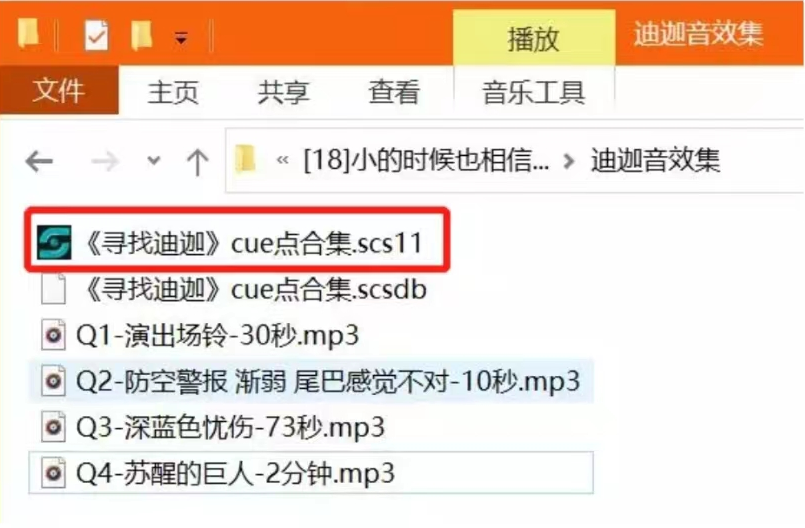
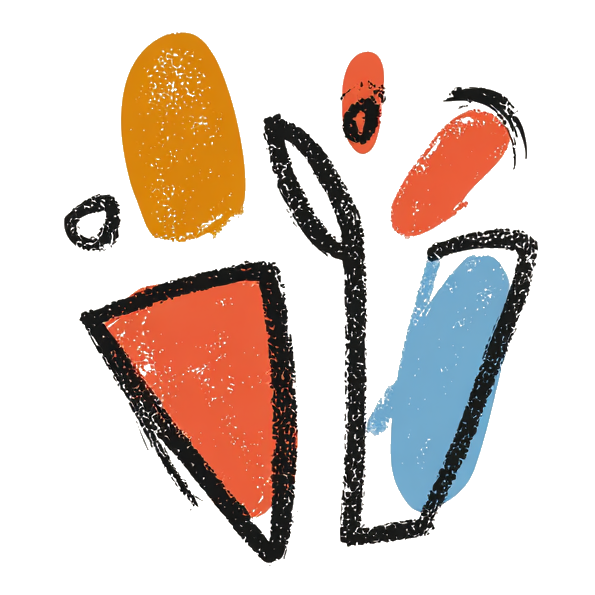
发表回复